如何在 Linux 系统里查找并删除重复相片
| 2021-08-09 10:15:00 评论: 0

点击打开了很多相似的相片?同样的相片保存在不同文件夹里?我理解这种感受。
在相机里点击相片,通过 WhatsApp 发送。然后又备份相片,于是在 WhatsApp 和系统相册里就会存下同样的拷贝。这个很烦人,很乱而且额外占用不必要的存储空间。
我是在翻看我岳父的相片收藏时遇到这个问题的。下面是我如何找出重复相片并删除的做法。
使用 digiKam 来找出和删除重复相片
digiKam 是一个 用来管理和收集相片的自由开源应用。它主要是方便摄影师,但并不是说一定要专业玩相机的人才能用。
我可以演示如何使用这个工具来查找重复相片,然后根据需要删除重复内容。
第一步
首先是安装 digiKam。它是一个很流行的应用程序,应该可以在软件中心里直接安装,或者通过你的发行版的包管理器安装。
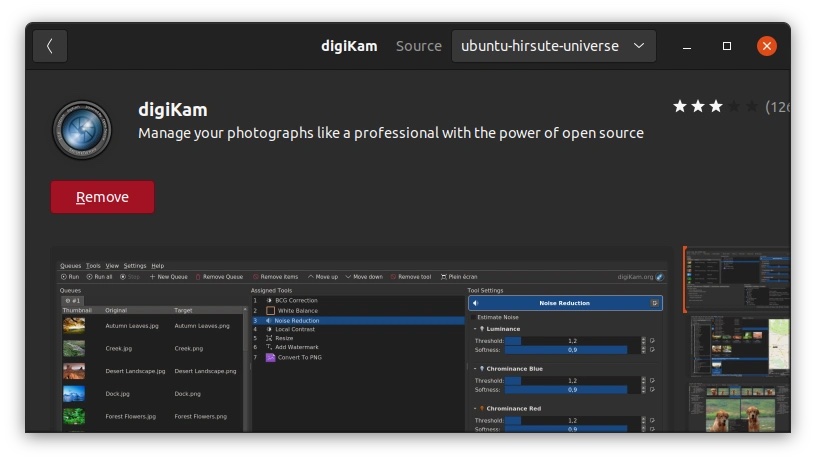
第二步
在第一次运行 digiKam 时,它会要求你选择相片保存的位置。然后会创建一个 SQLite 数据库并开始导入图片。
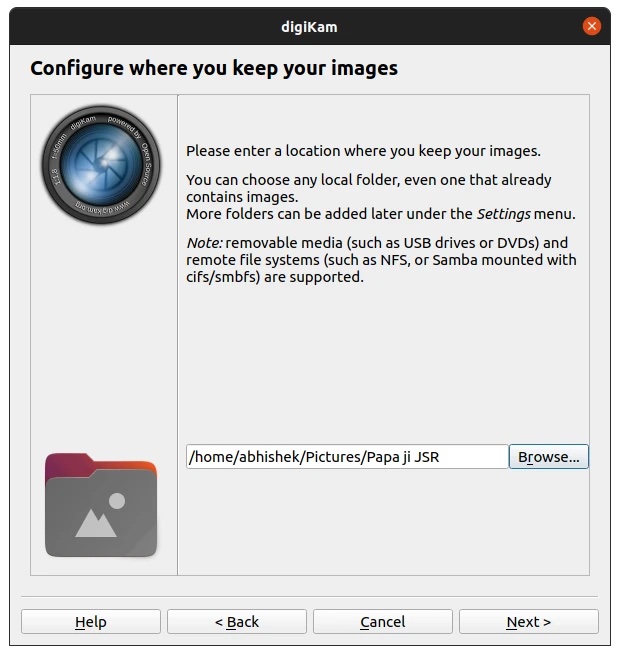
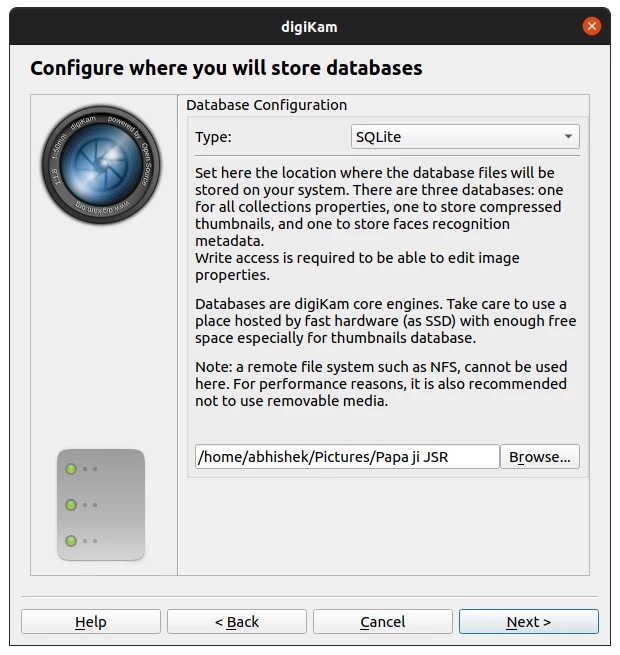
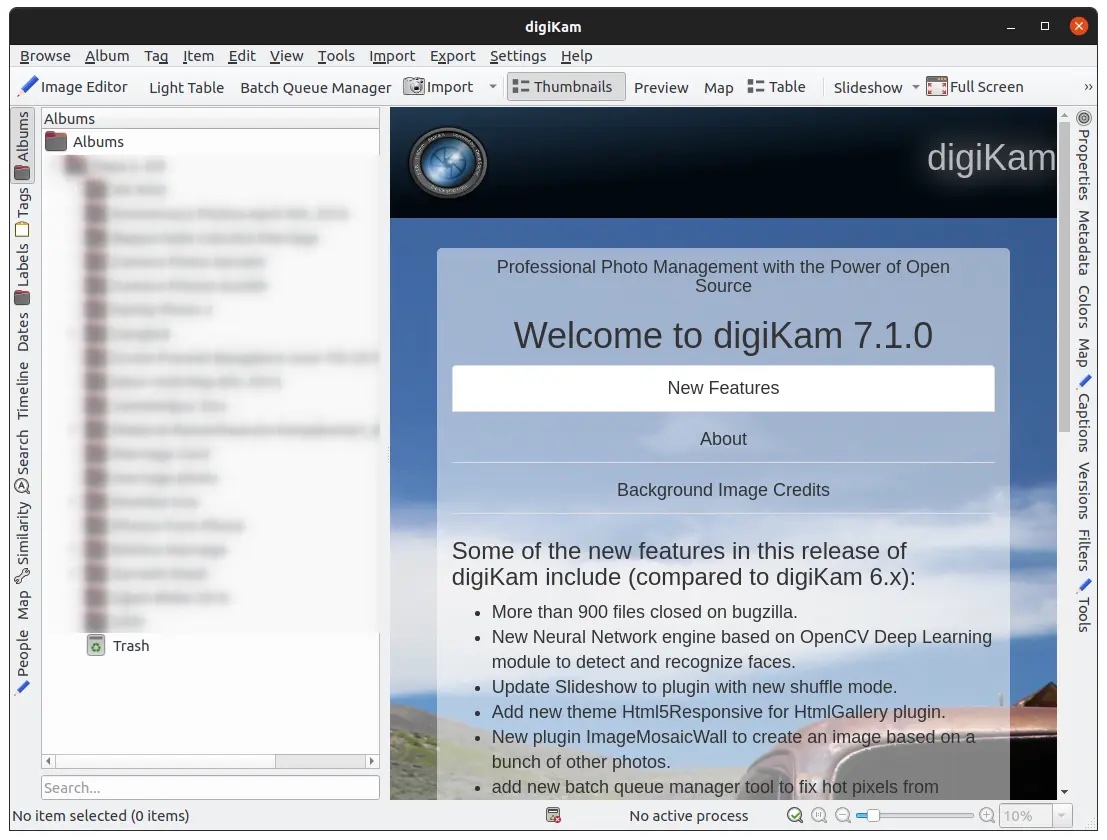
第三步
在相片导入完成以后,在文件菜单里选择工具->查找重复图片。
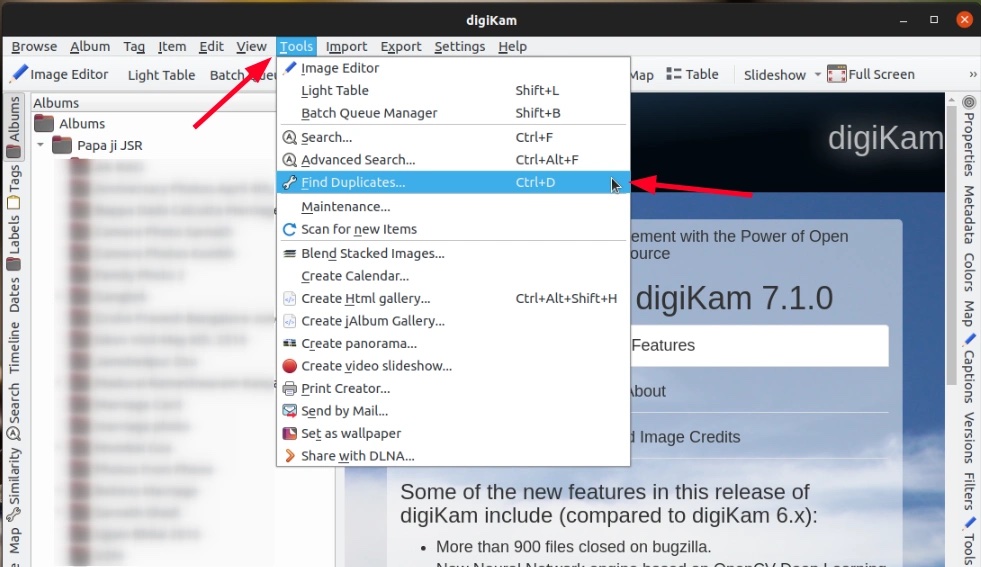
第四步
根据你所收集的图片数量,会需要一些时间。之后,你应该可以在左侧边栏里看到有重复的所有相片。在选中图片后,重复的相片会在右侧边栏里显示出来。
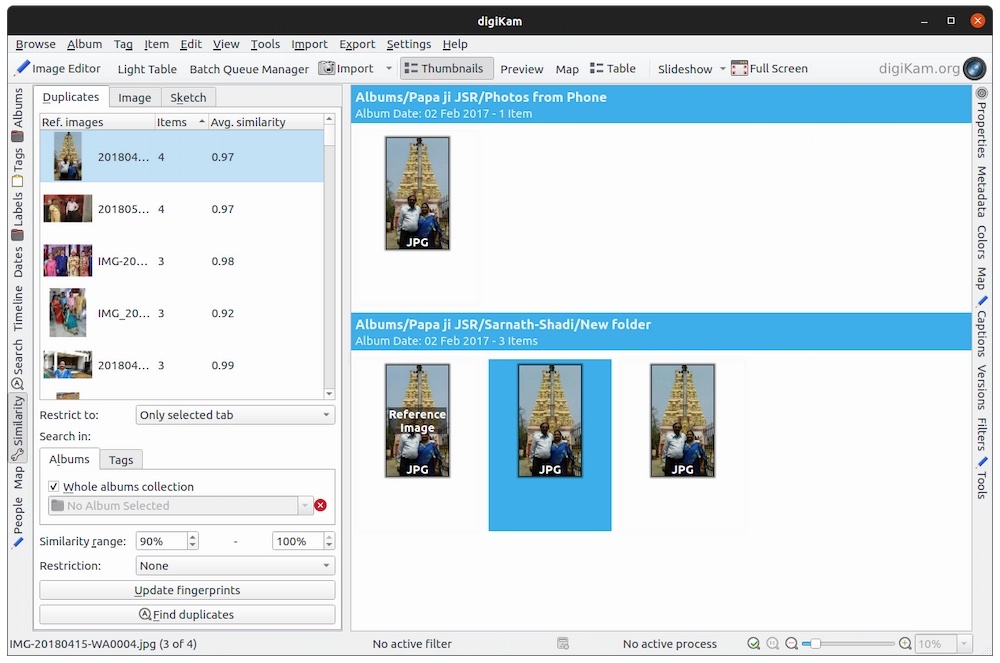
在上面的截图里,我在左侧选中的图片有四张一样的。其中有一张图片标记了“ 参考图片 ”,不过还是由你来确定哪张是原始的,哪张是复制的。
重复的相片默认会按保存位置(比如文件夹)来分组。可以在文件菜单里选择视图->分类显示选择其他方式。
要删除重复相片的话,选中有侧边栏里的相片并按下删除键。
可以重复这个操作,选择左侧边栏里的图片,一个个删除重复图片。会花太长时间?有个方法可以一次删除多个重复内容。
在 digiKam 里删除多个重复图片
如果想一次把所有重复相片全删掉的话,可以在左侧边栏里选中所有相片。
然后,打开文件菜单->视图->排序,然后选择按相似程度。
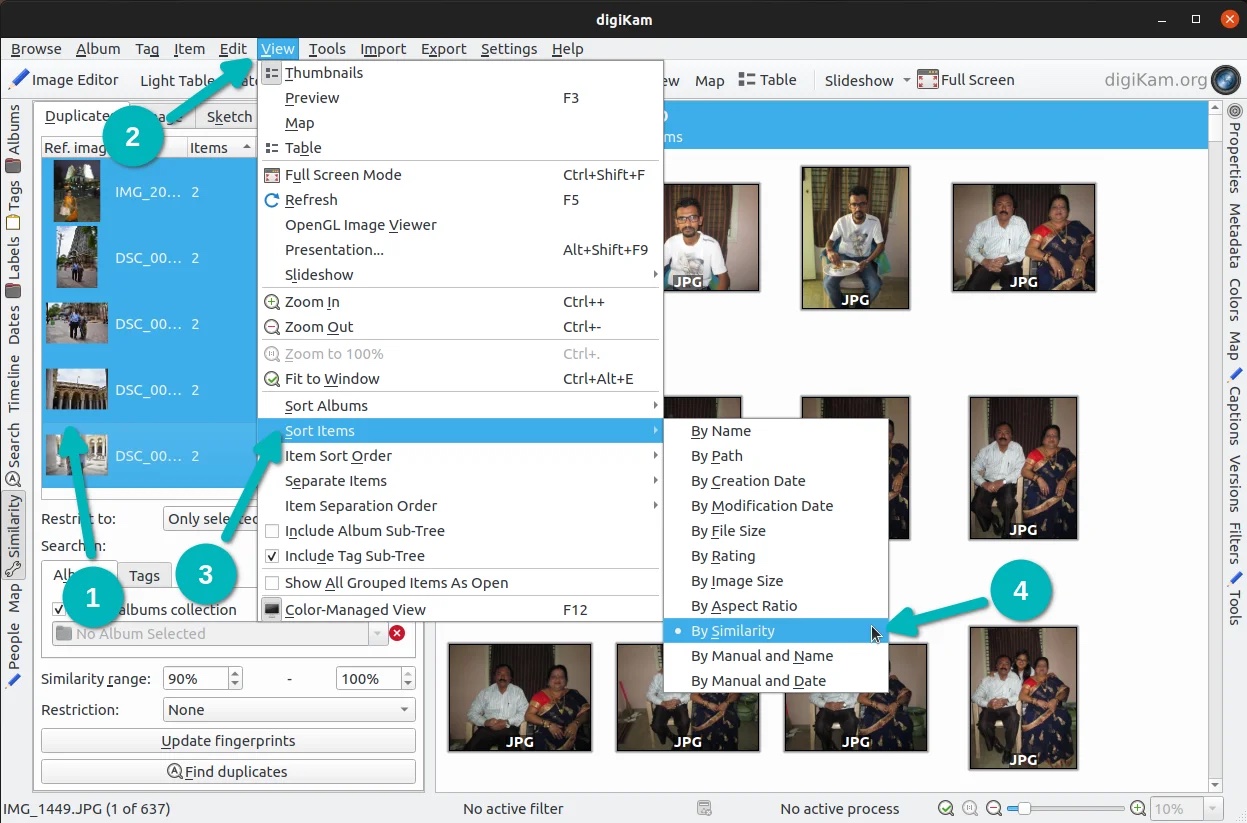
之后会在底部显示所有参考图片。然后可以在右侧边栏里选中所有没有标记重复的相片,并按下删除按钮。
额外提示:可以在垃圾桶里恢复已删除的相片
意外总是有的。人们经常会不小心误删了相片。这也是为什么 digiKam 不会立刻彻底删除图片。而是选择在保存相片的文件夹下创建隐藏的 .dtrash 文件夹,然后将“已删除”的相片移动到里面。
在应用程序界面上,你也可以看到这个垃圾桶文件夹。在里面可以找到你“删除”的相片,然后根据需要可以选择恢复。
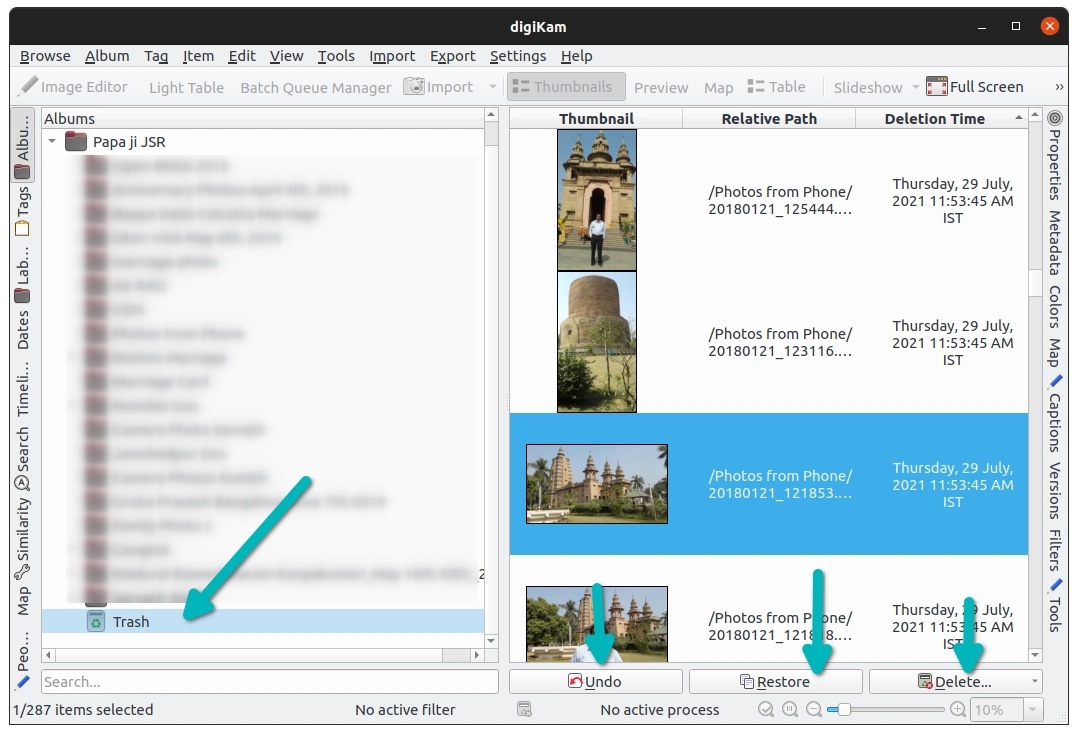
希望你能喜欢这个关于在 Linux 上查找和删除重复图片的简短教程。类似的,你可能会想了解 使用 GUI 工具在 Linux 系统里搜索重复文件。
有任何问题和建议,请在下方留评。
